Om du vill göra dynamiska och engagerande videor kanske du vill använda rörelsespårning. Det här är en teknik där kameran följer ett föremål i rörelse.
Lyckligtvis använder den bästa videoredigeringsappen CapCut denna fantastiska funktion. Den här artikeln kommer att förklara hur man använder rörelsespårning i CapCut.
Hur man använder rörelsespårning i CapCut
Som nämnts hänvisar rörelsespårning till en teknik som gör att kameran följer ett objekt i rörelse. Endast ett fåtal videoredigeringsappar har den här funktionen, inklusive CapCut.
Det här är stegen för att lägga till rörelsespårning till din video i CapCut:
- Öppna CapCut och tryck sedan på "Nytt projekt."

- Lägg till din video från galleriet.
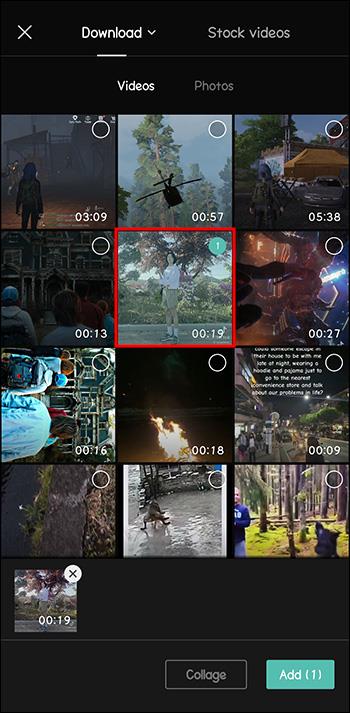
- Öppna "Text" från menyn längst ner.
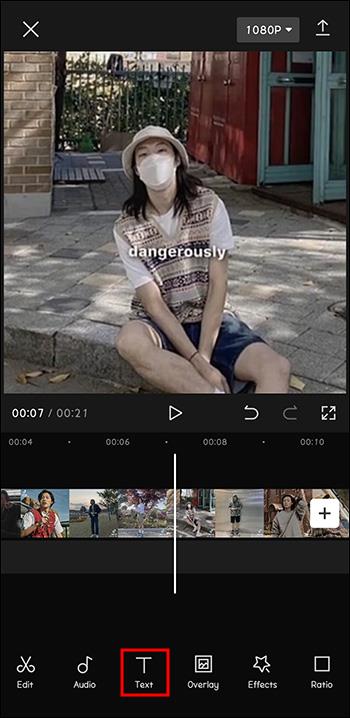
- Skriv bara ett "." Och gör det till en ljus färg.
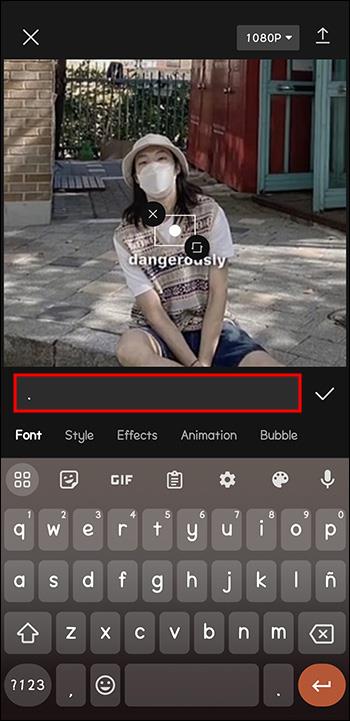
- Öka storleken på punkten. Se också till att punkten är centrerad.
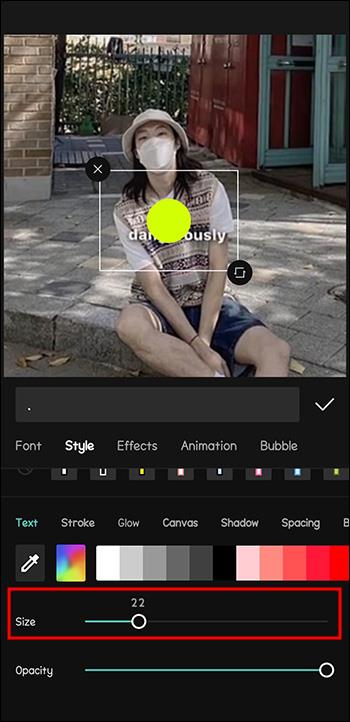
- Matcha längden på texten (i det här fallet punkt) med längden på hela videon.
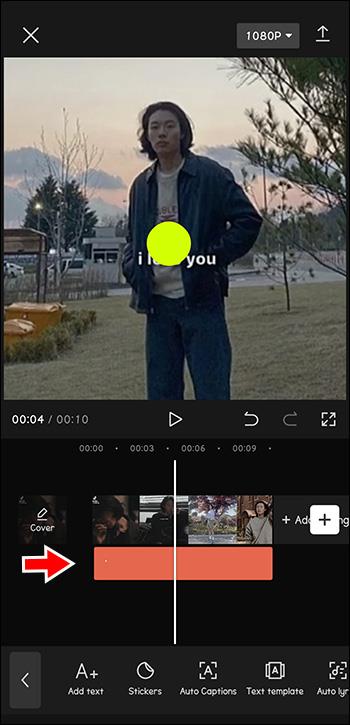
- Lägg till en "Key Frame" när videon ber om.
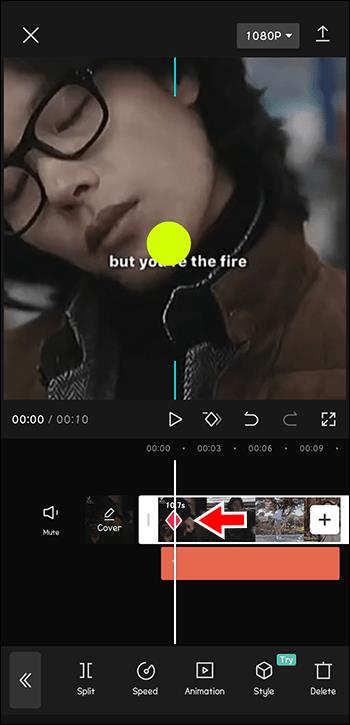
- Centrera punkten på ett objekt som du vill ska spåras i videon.
Gör det här steget under hela videon.
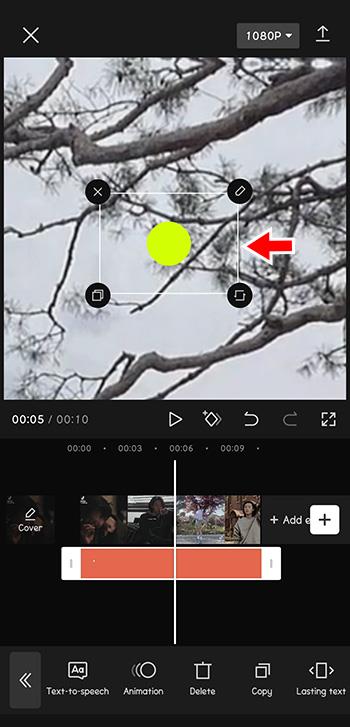
- Ta bort texten (punkten).

- Öka videohastigheten med bara lite (1,2 till exempel).
Njut nu av resultatet!
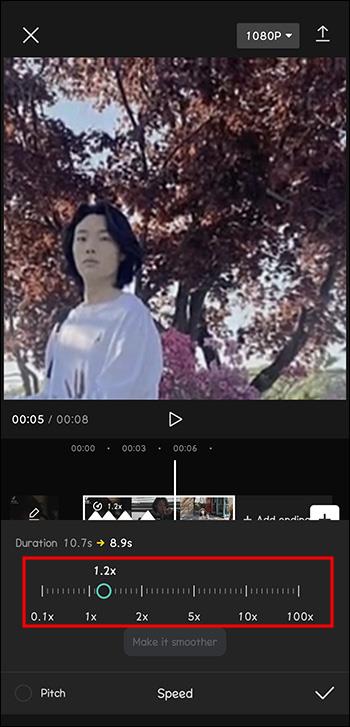
Som du har sett är detta ett snabbt sätt att göra dina videor dynamiska. Det är också praktiskt när du fysiskt inte kunde följa föremålet medan du filmade.
Hur man lägger till musik i CapCut med din Android-enhet
Vad skulle göra dina snabbrörliga videor ännu mer uppmärksamhetslåsande? Lägger till lite takt för att gå!
Föreställ dig en video där du hoppar runt, allt zoomat in. Men utan musiken skulle effekten inte bli densamma. Så här får du det att verka "Oscar-värdigt":
- Öppna CapCut.

- Klicka på "Nytt projekt".

- Lägg till din video.
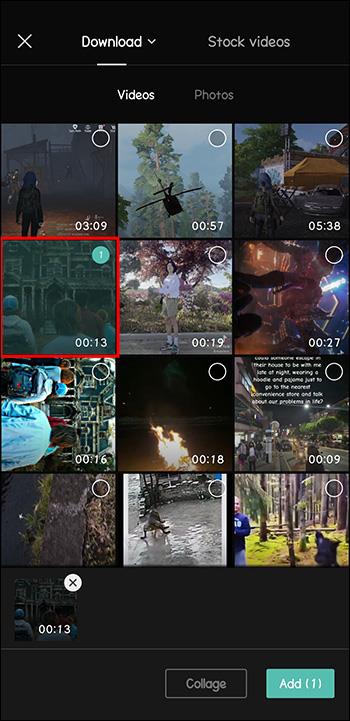
- Välj "Ljud" i menyn längst ner.
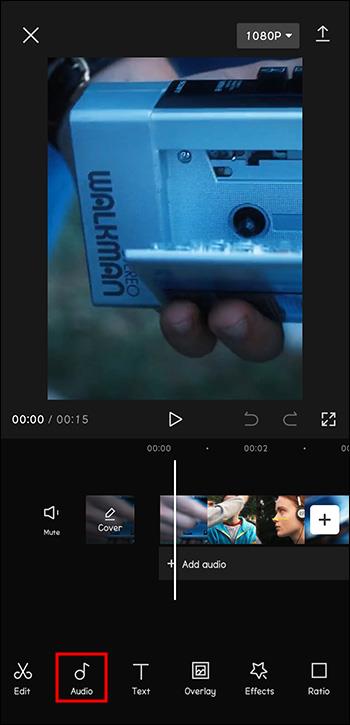
- Välj "Ljud".
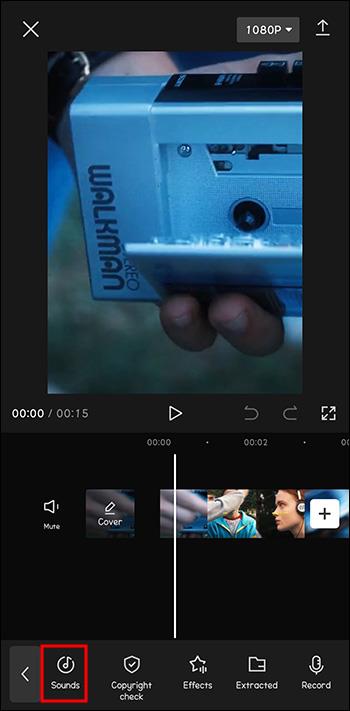
- Välj en befintlig låt från önskad genre.
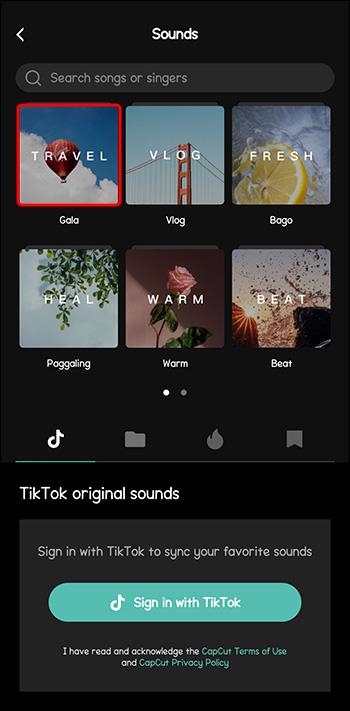
- Klicka på nedladdningsikonen bredvid.
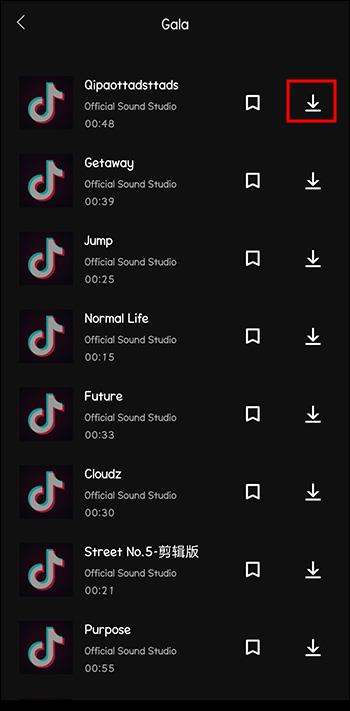
- Tryck på "+" för att lägga till låten i videon.
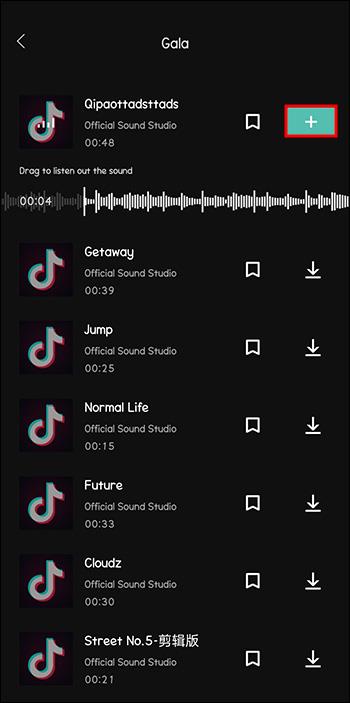
Nu är din video en komplett upplevelse. Kom bara ihåg att alltid ge upphovsmännen till musiken, såvida det inte anges att den är "upphovsrättsfri". Du kan göra det genom att nämna deras namn och spårets namn i beskrivningsrutan i din video.
Hur man introducerar slow motion i din video med CapCut
Slow motion kan vara ett roligt sätt att ge en scen i ditt klipp mer exponering och betydelse.
Följ dessa steg för att introducera slow motion i ditt klipp:
- Öppna "CapCut" och tryck på "+Nytt projekt."

- Välj "Redigera".
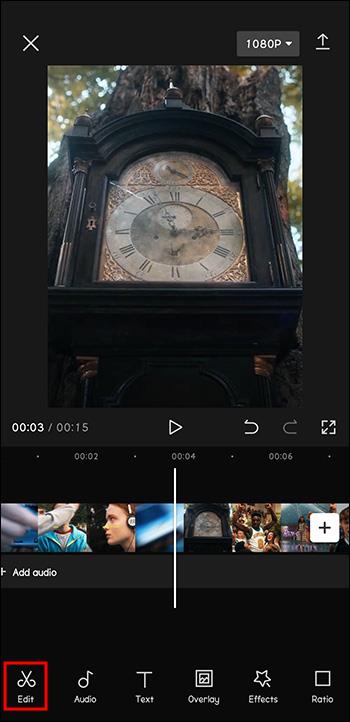
- Välj "Hastighet" i verktygsfältet.
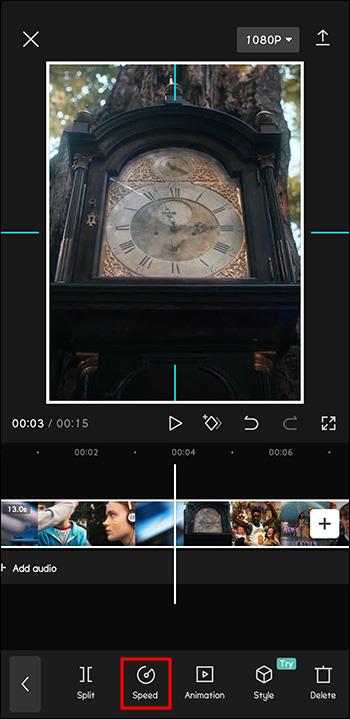
- Välj "Normal".
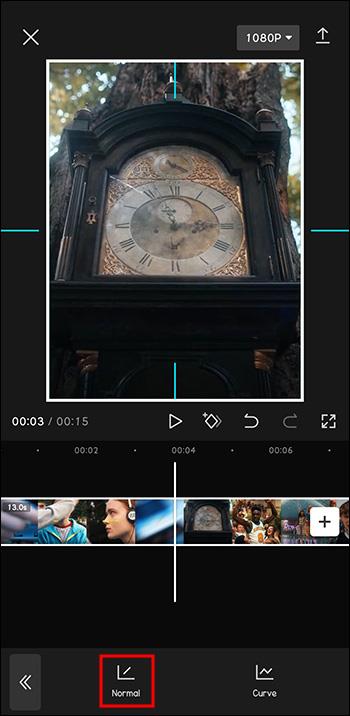
- Dra reglaget åt vänster för att justera hastigheten.
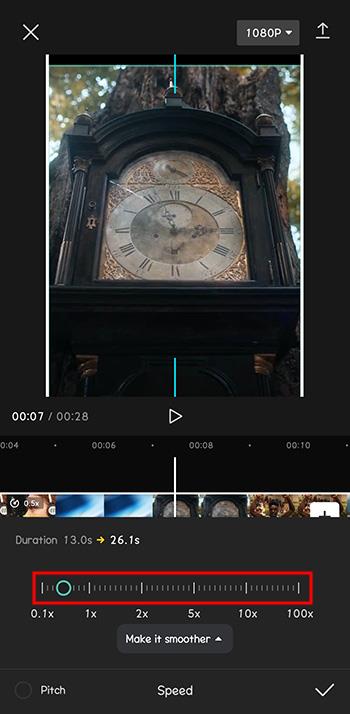
- Tryck på "tick"-ikonen när du är redo. Ladda ner videon.
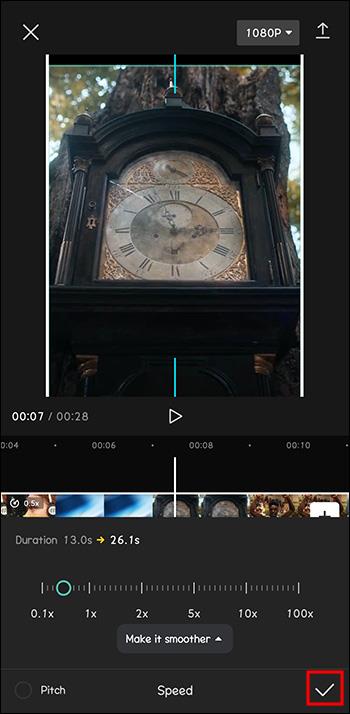
Nu kommer din video att sticka ut i havet av tusentals videor online.
Kan du lägga till en voiceover i dina videor med CapCut?
Kanske gör du olika typer av videor än de dynamiska som vi nämnt hittills. Du kanske är mer för husstädning, eller sätter dig ner och gör dig redo-med-mig typ av videor.
De är också bra, speciellt när du vill koppla av efter en lång dag och känner att du precis hade en pratstund med en vän. Dessa typer av videor kan dock vara mer kompatibla med voiceovers.
Så här kan du lägga till en voiceover till dina videor med hjälp av CapCut:
- Öppna CapCut.

- Klicka på "Nytt projekt".

- Lägg till din video.
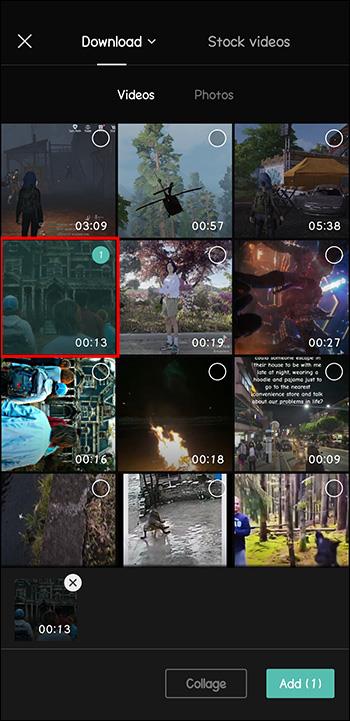
- Välj "Ljud" i menyn längst ner.
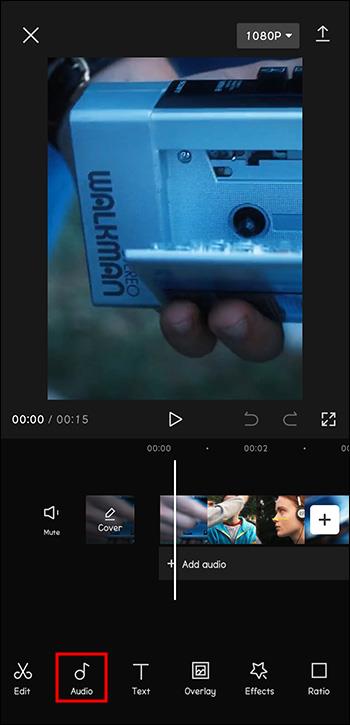
- Välj "Spela in".

- Tryck och håll ned knappen "Spela in".
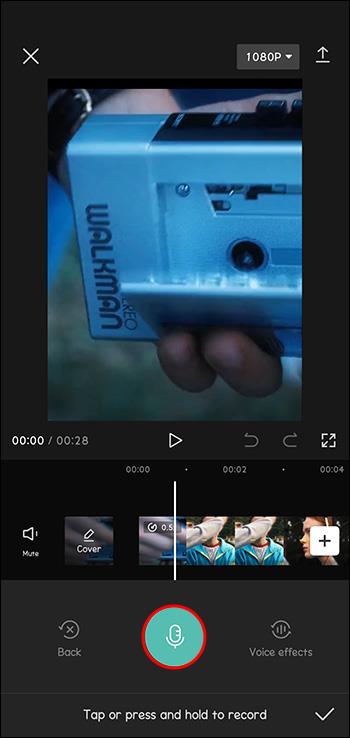
- Tryck på "Aktivera".
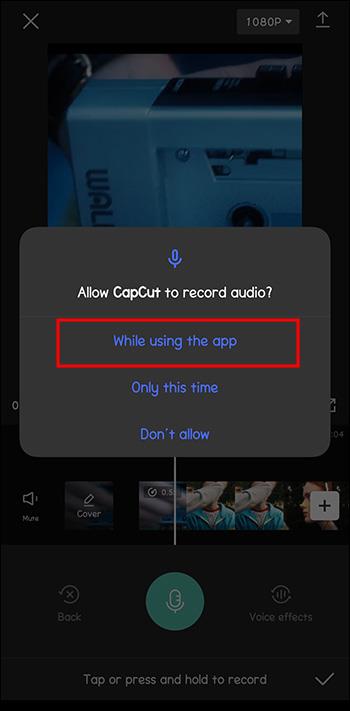
- Håll ned "Record"-knappen hela vägen medan du talar.
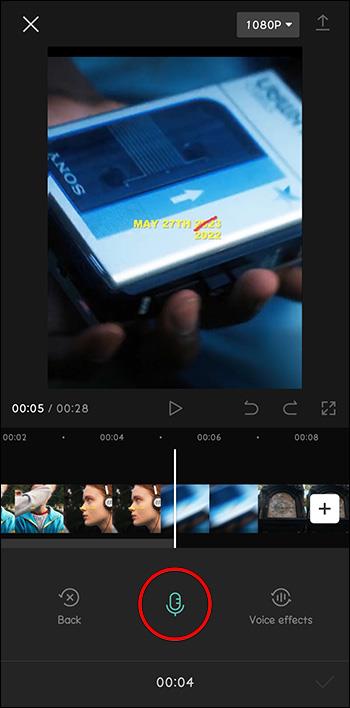
Nu är din video klar så att du kan arbeta vidare med den eller publicera den.
Hur du laddar upp dina låtar och använder dem i CapCut
Även om CapCut redan har ett rikt bibliotek att välja mellan, kanske du vill infoga en mycket specifik låt i din video. Oroa dig inte, det är möjligt.
Följ bara dessa steg för att lägga till din musik till en video i CapCut:
- Öppna CapCut.

- Klicka på "Nytt projekt".

- Lägg till din video.
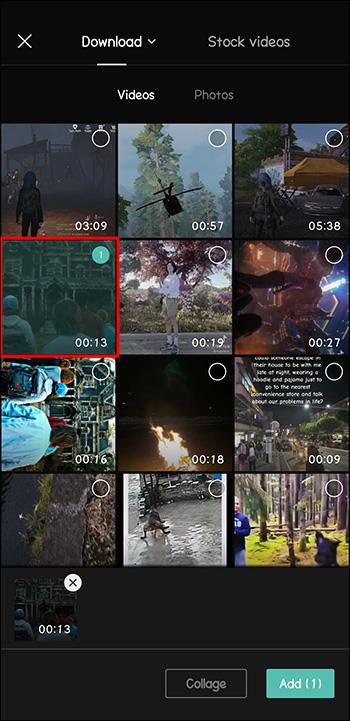
- Välj "Ljud" i menyn längst ner.
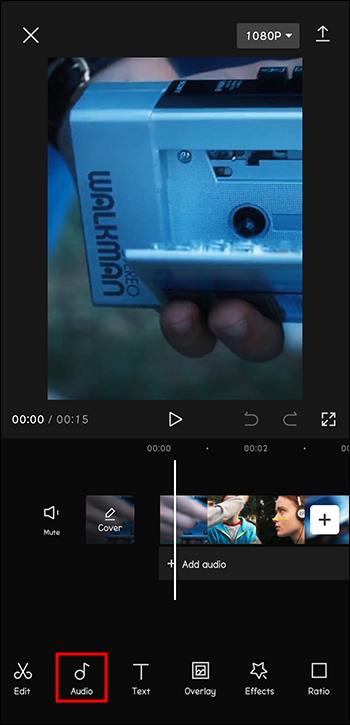
- Gå till "Ljud".
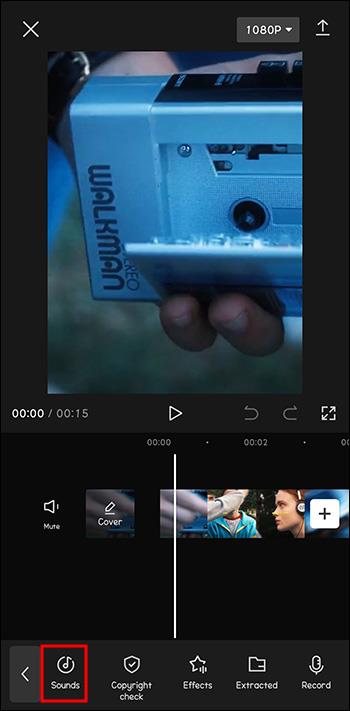
- Välj "Från enhet".
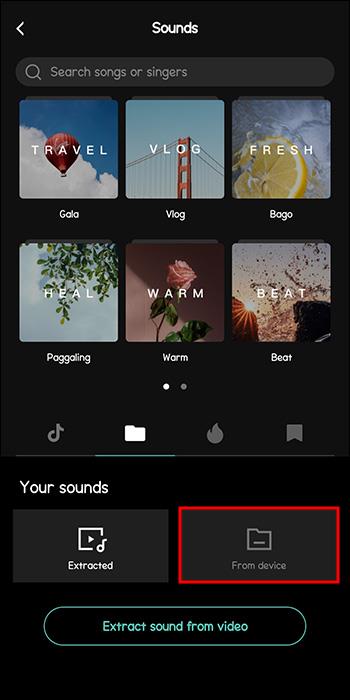
- Välj önskad låt. Tryck på "+".
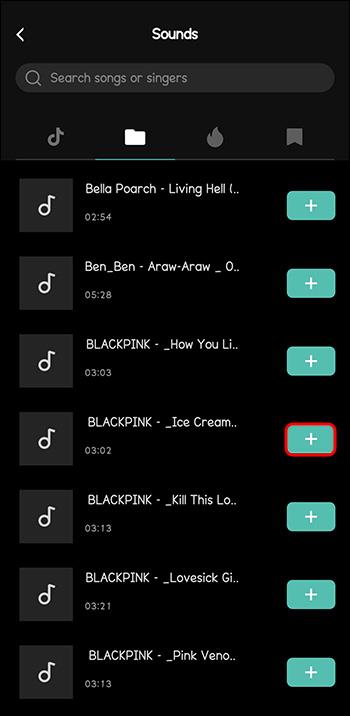
Och voila, din musik finns i videon. Återigen, se till att alltid ge kredit till musikens upphovsmän för att undvika upphovsrättsanspråk.
Hur man sparar musik från CapCut för senare
Kanske har du bara scrollat igenom CapCuts musikbibliotek och hittat den perfekta låten du vill lägga till i din nästa video igen. Vad händer om jag inte kommer att kunna hitta den igen, eller om den togs bort från CapCut? Få inte panik.
Så här kan du lägga till från din tidigare video:
- Öppna CapCut.

- Klicka på "Nytt projekt".
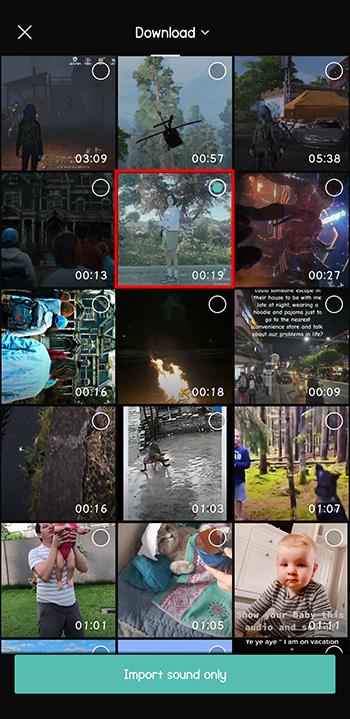
- Lägg till din video.
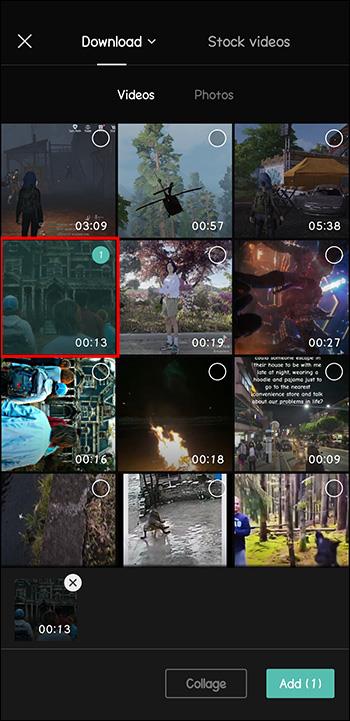
- Välj "Ljud" i menyn längst ner.
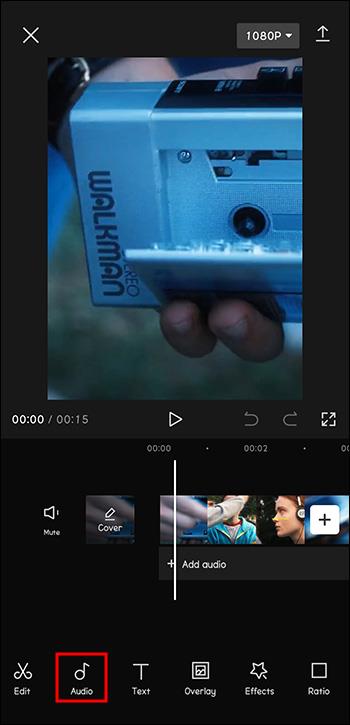
- Gå till "Extraherad".
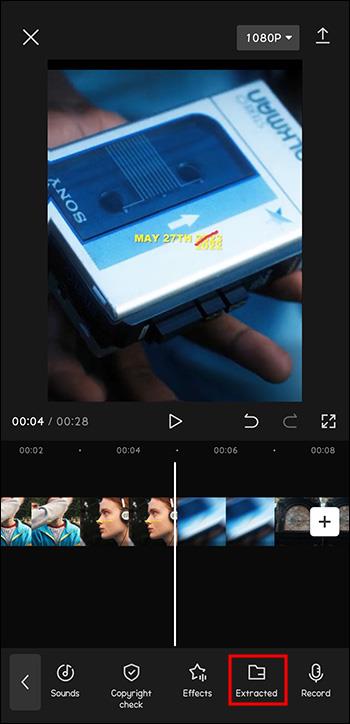
- Välj videon som innehåller låten.
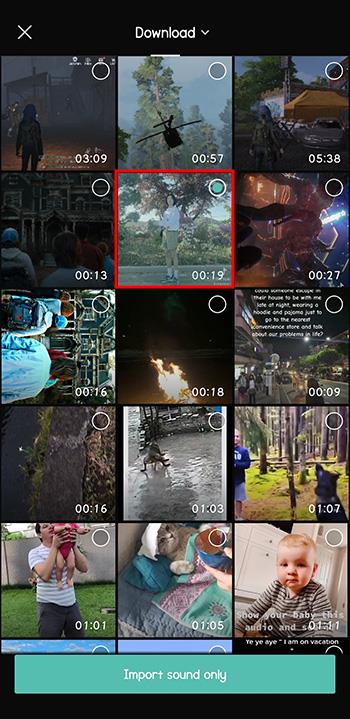
- Klicka på "Importera endast ljud".
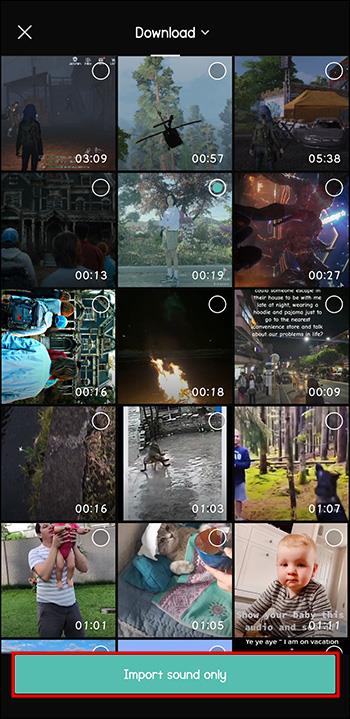
Nu har din video den perfekta melodin som du var orolig för att inte kunna replikera.
Skapa videor för att fånga tittarnas uppmärksamhet
Att producera innehåll handlar inte bara om att vara kreativ längre och ha något att säga. Du måste vara original, stå upp bland mängden och alltid ta med något nytt till bordet. En del av er kanske inte bryr sig, eftersom de gör det för nöjes skull, men andra gjorde karriär av sociala medier.
CapCut är din idealiska följeslagare när du gör det. Detta videoredigeringsverktyg låter dig lägga till musik, filter, bakgrunder, texter och mycket mer till dina videor.
Det senaste tillskottet till dess funktioner är rörelsespårning. Detta gör att du kan följa ett rörligt föremål i dina videor, även när du inte kunde göra det och filma det i verkligheten. Mycket dynamiska och uppmärksamhetsfångande videor kan göras med hjälp av detta.
Använder du CapCut? Vilka funktioner använder du oftast? Berätta för oss i kommentarsfältet nedan.


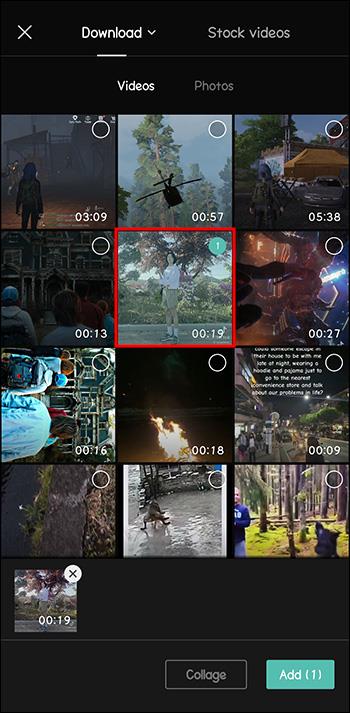
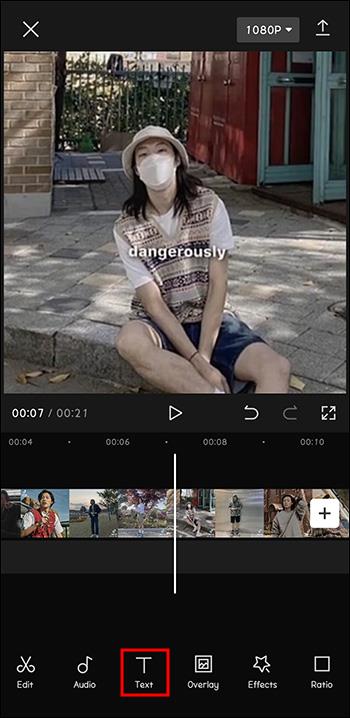
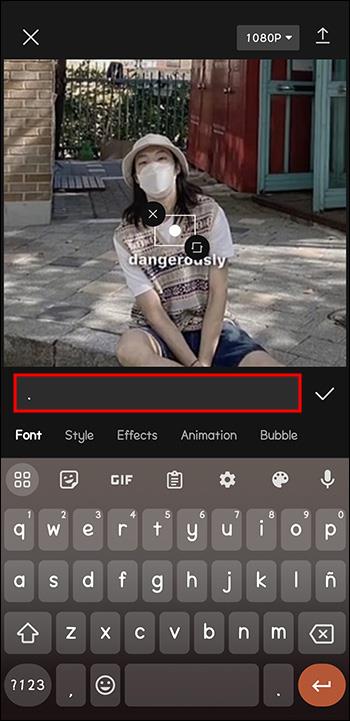
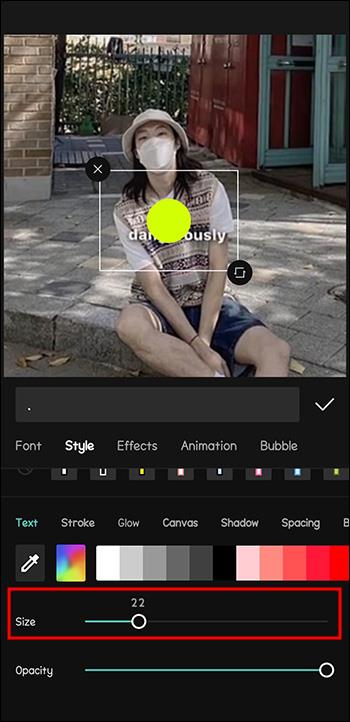
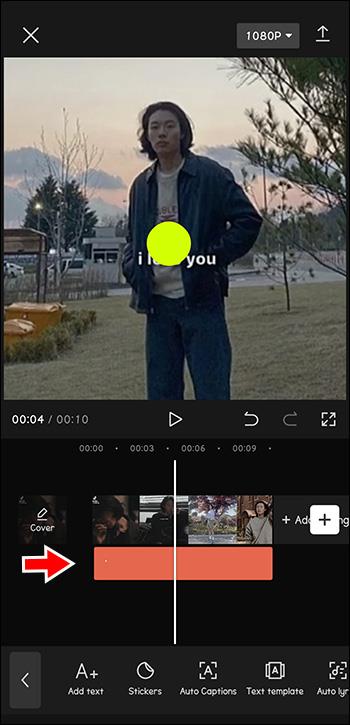
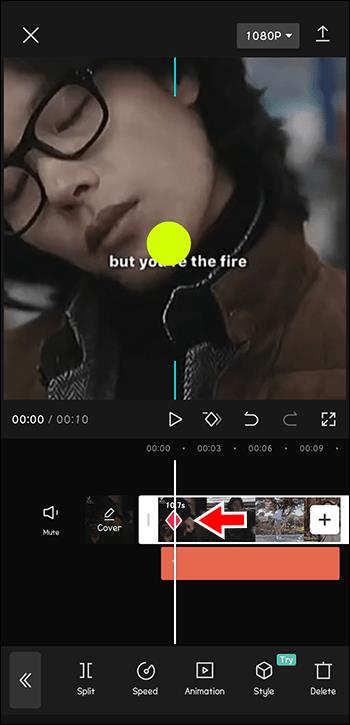
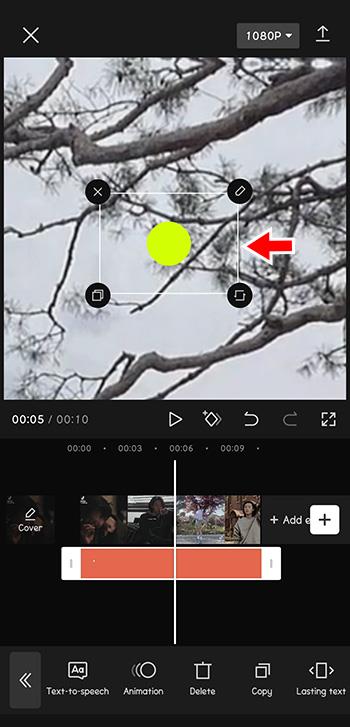

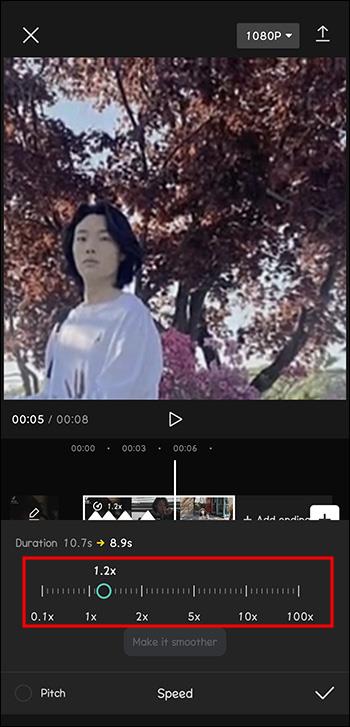

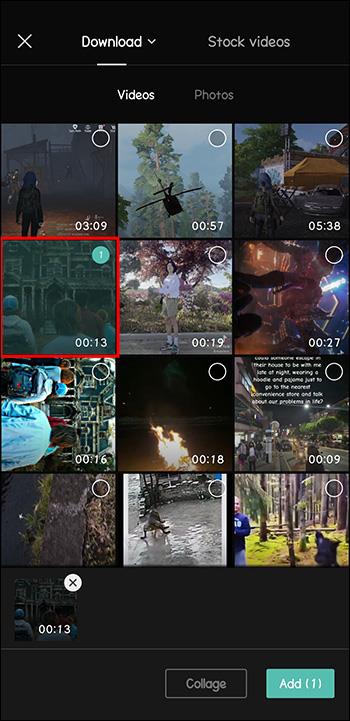
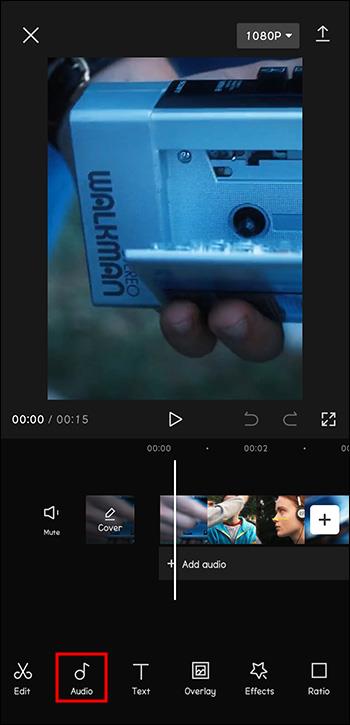
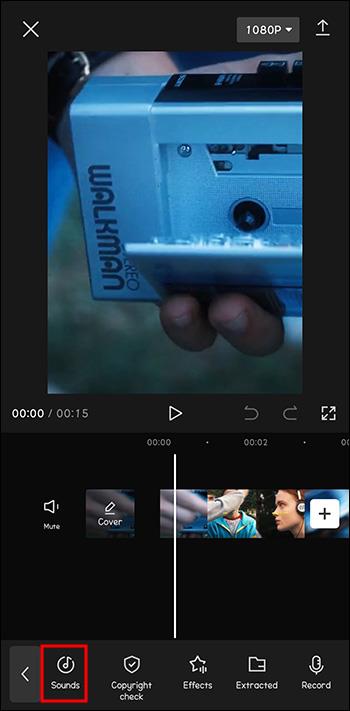
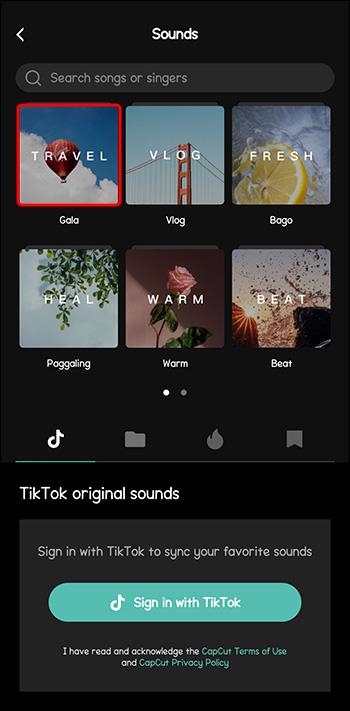
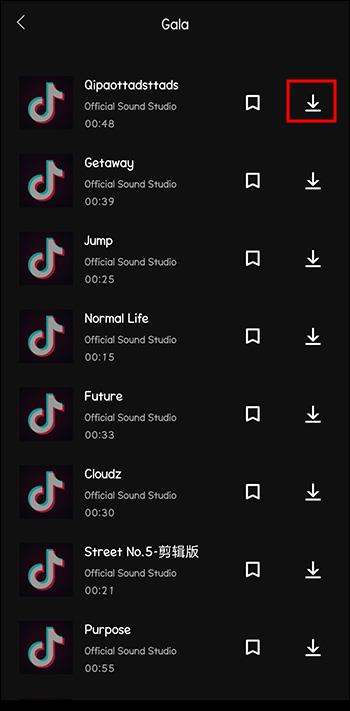
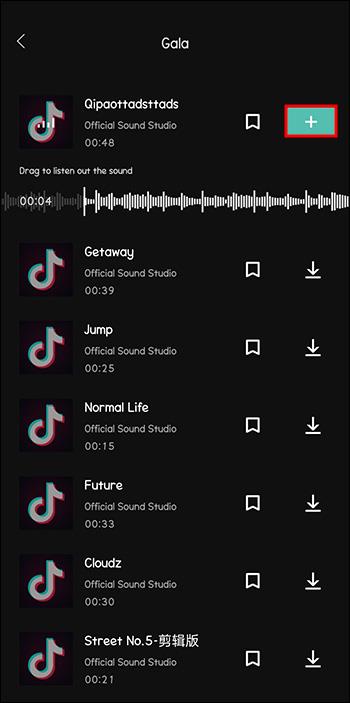
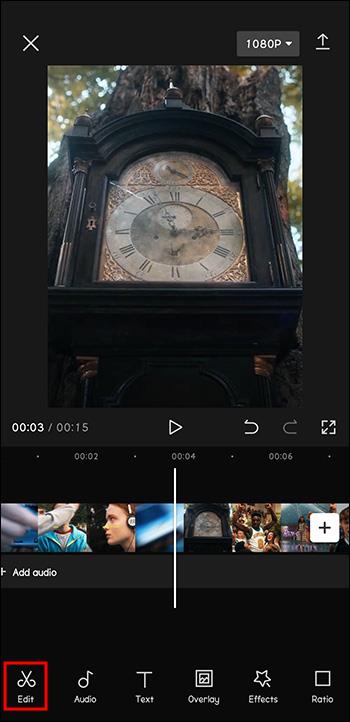
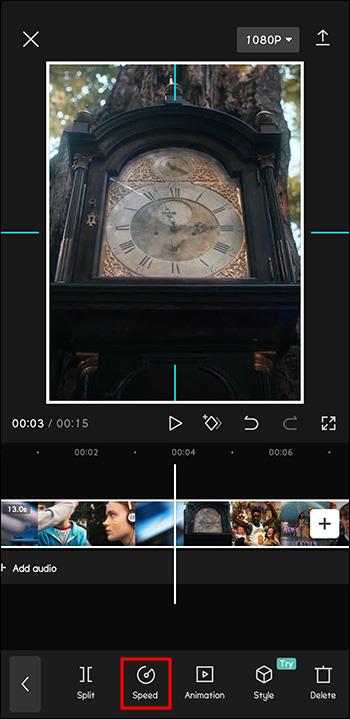
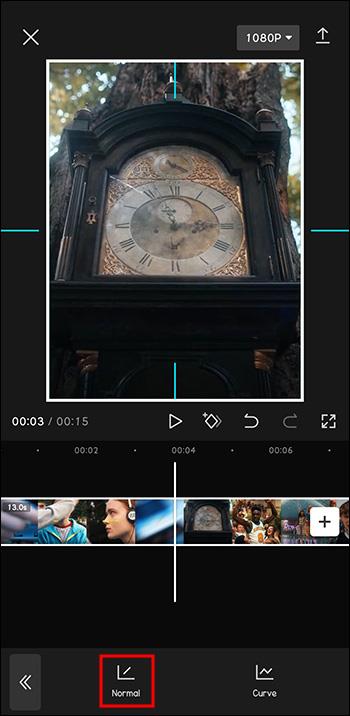
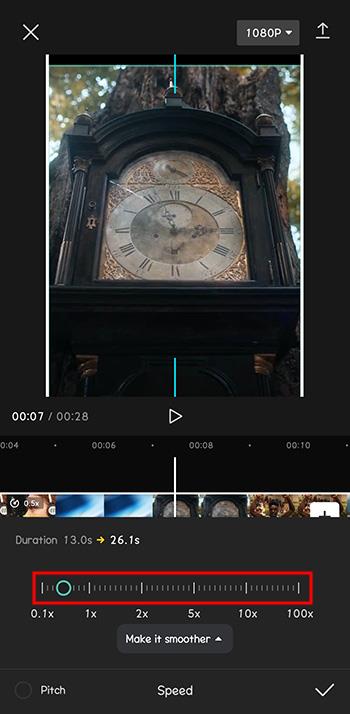
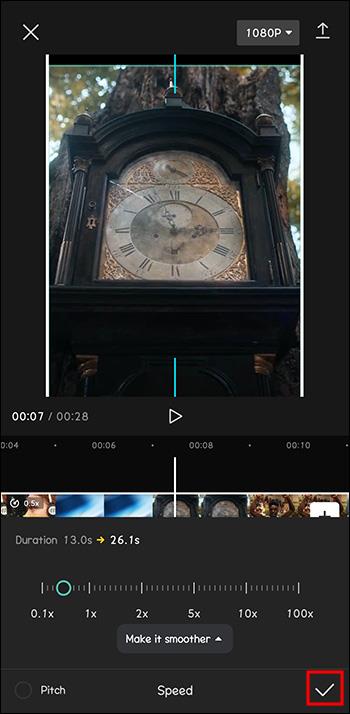
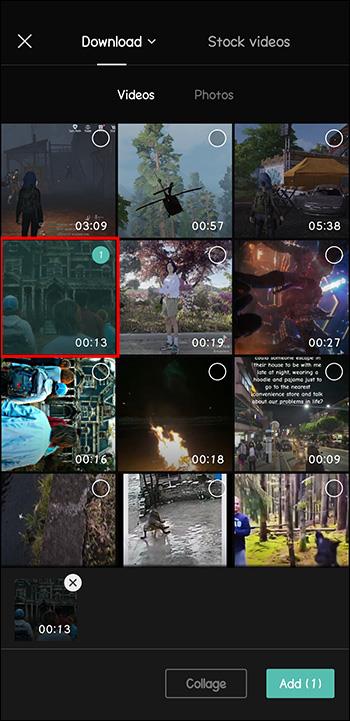
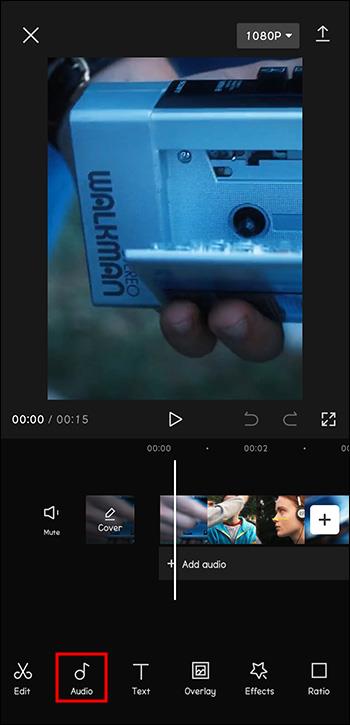

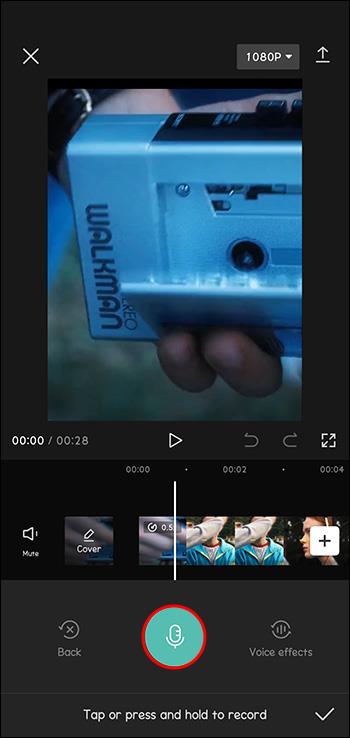
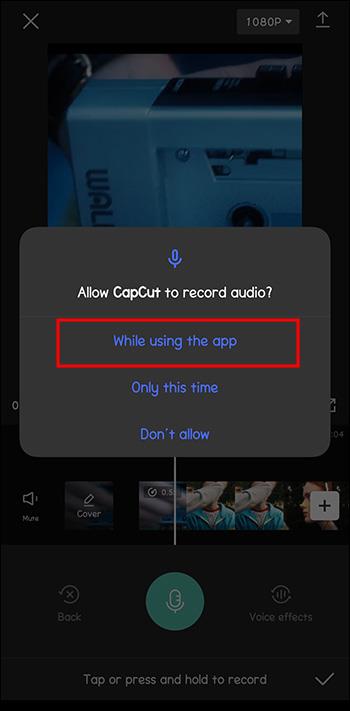
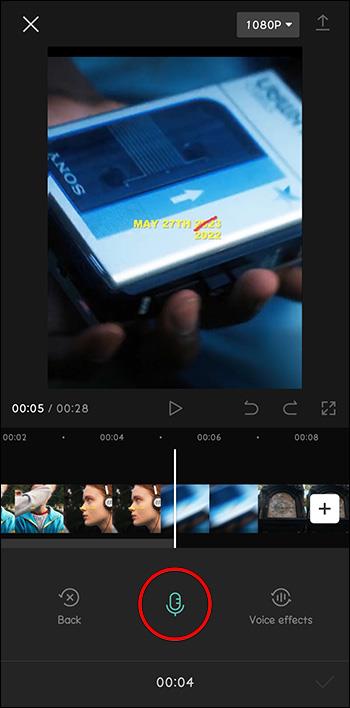
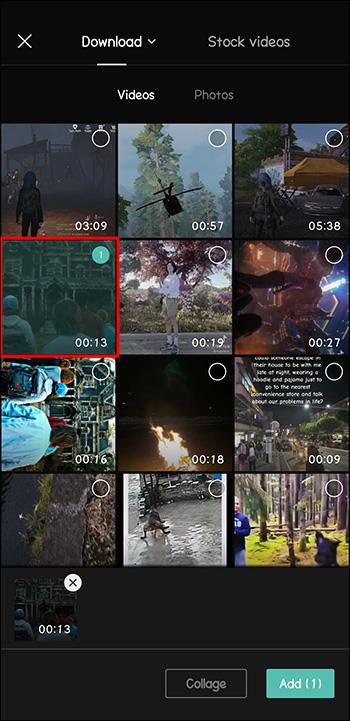
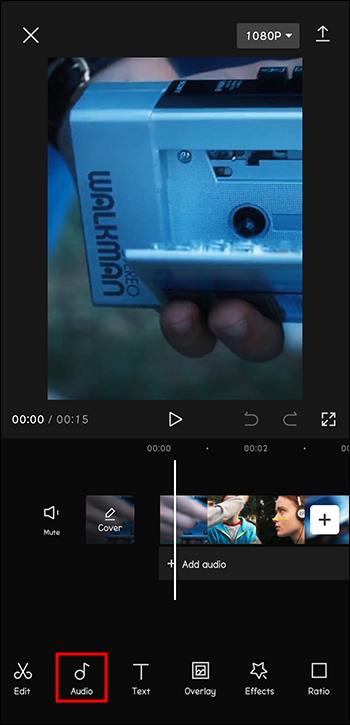
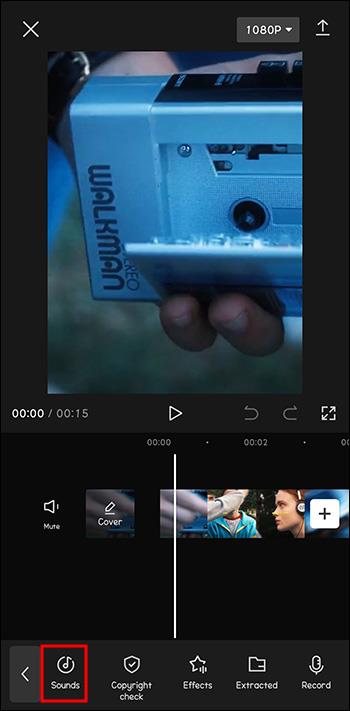
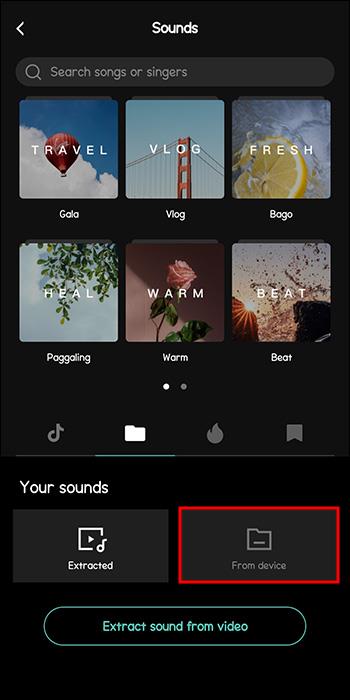
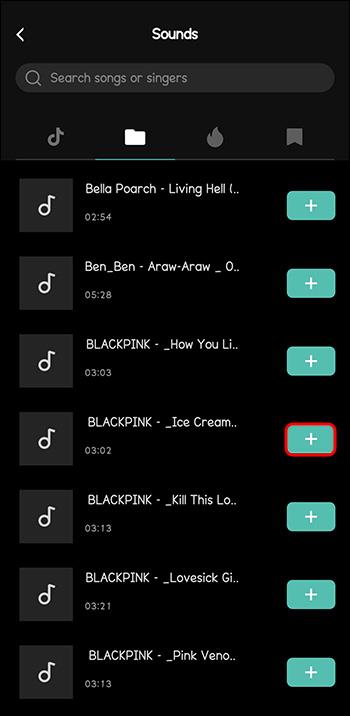
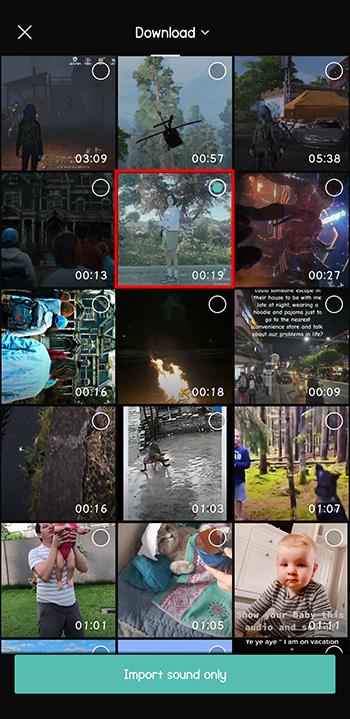
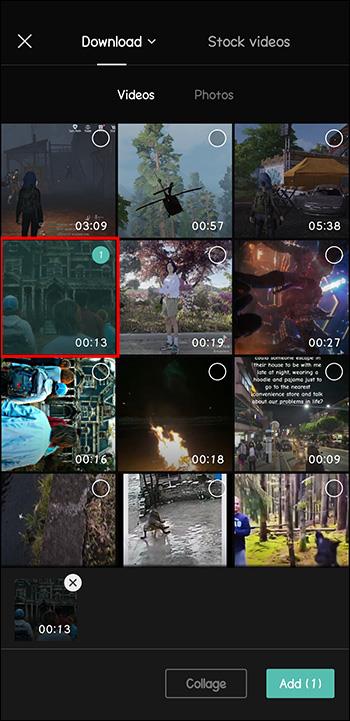
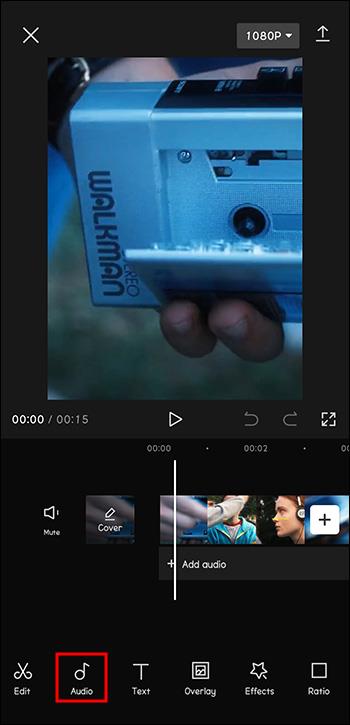
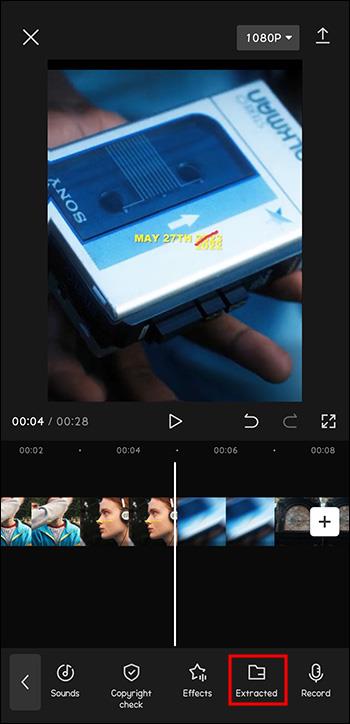
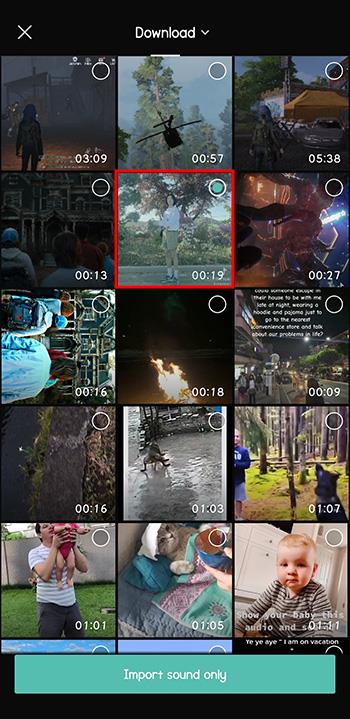
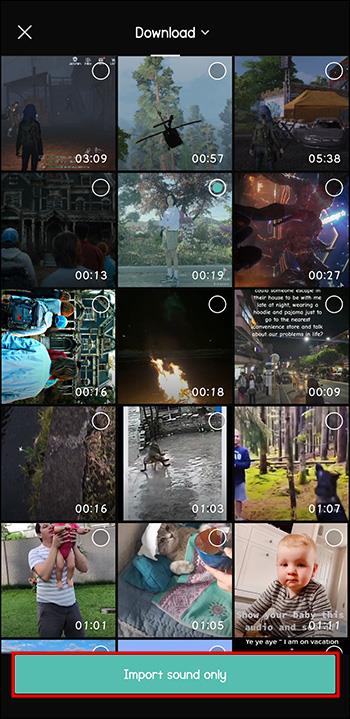






![Ta reda på hur du gör försättssidor i Google Dokument [Enkla steg] Ta reda på hur du gör försättssidor i Google Dokument [Enkla steg]](https://blog.webtech360.com/resources3/images10/image-336-1008140654862.jpg)

